Thông tin liên hệ
- 036.686.3943
- admin@nguoicodonvn2008.info

AutoCAD là một sản phẩm chủ lực của Autodesk, được thiết kế để giúp người dùng thiết kế sản phẩm hoặc tòa nhà, lập kế hoạch sản xuất, xây dựng, cũng như cơ sở hạ tầng dân dụng.
Phần mềm thiết kế ba chiều, đẹp mắt này có đầy đủ tính năng, nhưng chi phí cao hơn nhiều so với các chương trình khác với tính năng tương tự. Kể từ năm 1982, khi chính thức ra mắt, việc AutoCAD sở hữu nhiều tính năng và đặc biệt là tính linh hoạt để sử dụng trong một số ngành công nghiệp đã khiến nó trở thành sản phẩm chuyên biệt dành cho các chuyên gia, sinh viên và người có sở thích thiết kế.
Tuy nhiên, Autodesk không còn cung cấp giấy phép vĩnh viễn cho AutoCAD nữa, mà chuyển sang cấp phép dựa trên đăng ký thay thế, điều này buộc người dùng phải tìm kiếm các lựa chọn thay thế. Về lâu dài, việc chuyển đổi có thể tốn kém hơn. Nhưng đối với các chuyên gia CAD không bị hạn chế về ngân sách, việc trả hơn $1200 có vẻ đáng giá.
Nếu bạn chỉ là một sinh viên bình thường hoặc một người yêu thích việc thiết kế với ngân sách hạn chế, AutoCAD không phải là lựa chọn duy nhất. Có một số ứng cử viên thay thế xứng đáng với những tính năng hỗ trợ tương tự.
Điểm mấu chốt ở đây là quyết định xem nên lựa chọn phần mềm thay thế AutoCAD nào, vì thị trường đang tràn ngập vô số những tùy chọn khác nhau. 5 lựa chọn thay thế AutoCAD trong bài viết hôm nay có thể đọc các file tương tự như AutoCAD, dễ dàng tích hợp với AutoCAD và trực quan để tìm hiểu.
Trong khi LibreCAD hoạt động tốt với các mô hình 2D, thì FreeCAD là một trong những lựa chọn thay thế nguồn mở tốt nhất cho AutoCAD về mô hình 3D, mặc dù nó cũng hỗ trợ 2D. Thêm vào đó, FreeCAD hoạt động trên hầu hết các hệ điều hành chính.
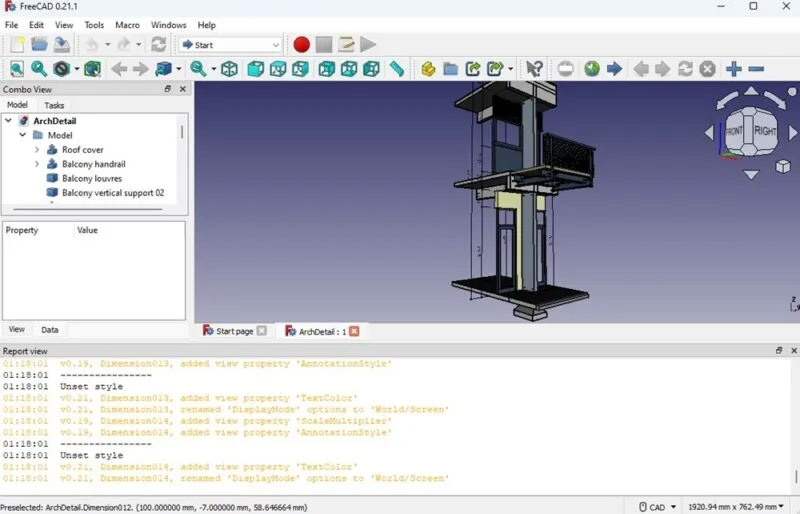
Lập mô hình tham số là tính năng cốt lõi, cho phép bạn quay lại các thay đổi khác nhau để xây dựng dựa trên chúng. Hàng chục loại file được hỗ trợ, bao gồm cả DWG. Bàn làm việc được nhóm giúp bạn dễ dàng tìm thấy các công cụ bạn cần cho những nhiệm vụ cụ thể và nhiều công cụ khác đang được bổ sung thường xuyên.
Sự đa dạng của các công cụ trong phần mềm thiết kế kiến trúc miễn phí này có thể dễ dàng cạnh tranh với các công cụ thay thế cao cấp và chính AutoCAD. Thêm vào đó, nó miễn phí.
https://www.solidworks.com/

Trong một thời gian dài, AutoCAD đã hỗ trợ khá tốt cho việc tạo mô hình 3D, nhưng thế mạnh lớn nhất của nó vẫn là phần mềm phác thảo kiến trúc và thiết kế 2D.
Solidworks, đúng như tên của nó cho thấy, là một công cụ tạo mô hình khối đặc tham số, tập trung chủ yếu xung quanh các thiết kế 3D. Điều đó có nghĩa là bạn sẽ cần phải có một số kiến thức về các thuật ngữ kỹ thuật, thay vì chỉ những thuật ngữ hình học.
Phiên bản mới nhất của SolidWorks có các tính năng tuyệt vời như khả năng thực hiện các bản phác thảo tự do trên màn hình cảm ứng. Mặc dù chủ yếu tập trung vào việc tạo mô hình 3D, nhưng công cụ phác thảo 2D của SolidWorks vẫn hoạt động bình thường và nhẹ hơn nhiều so với những gì bạn tìm thấy trong AutoCAD.
Ưu điểm:
Nhược điểm:

Nền tảng CAD này được biết đến với các tính năng tiếp cận và có một số tính năng quen thuộc bao gồm những ứng dụng .dwg gốc.
Nếu bạn quen thuộc với phiên bản 2008 của AutoCAD, BricsCAD có giao diện hơi giống với các tính năng phong phú trong thiết kế 2D và tạo mô hình 3D trực tiếp. Bạn có thể sử dụng nó với các hệ điều hành chính như macOS, Windows và Linux, cùng với hàng trăm ứng dụng của bên thứ ba trên khắp thế giới, dựa trên .dwg.
Mặc dù là một phần mềm trả phí, giống như AutoCAD, nhưng BricsCAD có giá cả phải chăng hơn, với 3 phiên bản: Classic, Pro và Platinum. Phiên bản Platinum được tích hợp nhiều tính năng với các công cụ mà bạn không thể tìm thấy trong AutoCAD như Sheet metal, 3D Compare và BIM.
BricsCAD cũng tích hợp với đám mây, có công cụ kết xuất mạnh mẽ, khả năng nhận diện XREFS và có thể tùy chỉnh.
Ưu điểm:
Nhược điểm:

DraftSight là một giải pháp thay thế cấp chuyên nghiệp cho AutoCAD, được thiết kế cho người dùng đang tìm kiếm các cách tốt hơn để đọc, viết và chia sẻ những file .dwg.
Phần mềm CAD 2D mở rất dễ sử dụng và dựa trên kiến trúc tiên tiến, với tất cả các công cụ bạn cần để tạo bản vẽ kỹ thuật 2D. Từ người dùng CAD chuyên nghiệp đến các nhà giáo dục và sinh viên, DraftSight có sẵn để tải xuống và kích hoạt miễn phí trong vài phút. Nó cũng chạy trên nhiều nền tảng hệ điều hành bao gồm Windows XP, Vista và Windows 7.
Thông qua giao diện người dùng rõ ràng, giúp DraftSight dễ sử dụng và tìm hiểu, bạn có thể chỉnh sửa chính xác vì các yếu tố thiết kế được lưu trữ trong những layer. Bạn cũng có thể tạo G-Code trực tiếp trong chương trình, lưu và mở các file DXF hay DWG. DraftSight cũng có một thư viện thiết kế khổng lồ để bạn có thể sử dụng các thiết kế hiện có, in hàng loạt và truy cập tính năng ghi macro.
Tuy nhiên, DraftSight chỉ có phiên bản trả phí, vì vậy nếu có ngân sách hạn chế, bạn có thể chọn tùy chọn giá rẻ nhất trong các gói của nó. Điều này rất phù hợp cho sinh viên hoặc người có sở thích thiết kế. Đối với doanh nghiệp, DraftSight cung cấp ba gói: Professional, Premium và Enterprise, với giá cả thay đổi theo nhu cầu.
Ưu điểm:
Nhược điểm:

Trước đây là Google SketchUp, công cụ miễn phí này là một lựa chọn tuyệt vời cho các chuyên gia CAD.
SketchUp là một chương trình tạo mô hình 3D được sử dụng trong một loạt các ứng dụng, từ thiết kế nội thất; kiến trúc, dân dụng, cơ khí; game video và thiết kế phim.
Có sẵn dưới dạng phiên bản phần mềm miễn phí, công cụ này hoạt động với một số loại file bao gồm DWG, DXF, OBJ, XSI, v.v..., cộng với khả năng có thể xuất hình ảnh động HD và PDF.
Ưu điểm:
Nhược điểm:
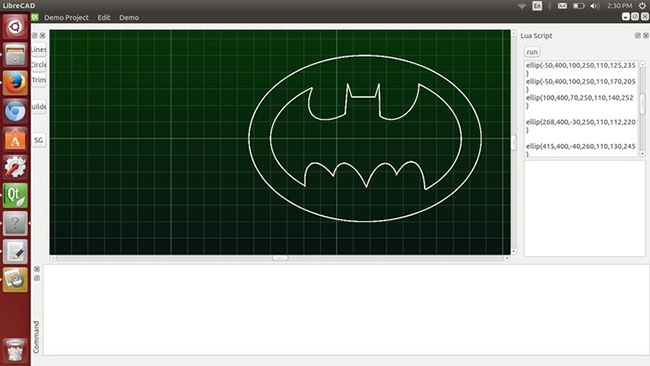
Đây là một chương trình thay thế miễn phí khác mà bạn có thể sử dụng, sở hữu nhiều tính năng và lệnh, phù hợp với lượng lớn khách hàng, cũng như nhà thiết kế.
LibreCAD là một phần mềm tạo mô hình 2D mã nguồn mở, chất lượng cao, được sinh ra từ QCAD (sau này gọi là CADuntu), giống với AutoCAD về khái niệm và tính năng.
Nếu đã quen với AutoCAD, sẽ dễ dàng hơn khi sử dụng LibreCAD, đặc biệt đối với người dùng Linux và những ai muốn có một công cụ CAD miễn phí, có thể đọc các file DWG. LibreCAD cũng có thể được sử dụng với các nền tảng Windows hay Apple, dựa trên Qt, một ứng dụng đa nền tảng và framework phát triển giao diện người dùng hàng đầu.
Ưu điểm:
Nhược điểm:
Nếu bạn thích phiên bản LibreC AD nâng cao hơn, hãy xem QCAD. Đây là một trong những lựa chọn thay thế AutoCAD tốt nhất cho các mô hình 2D và được cập nhật thường xuyên.
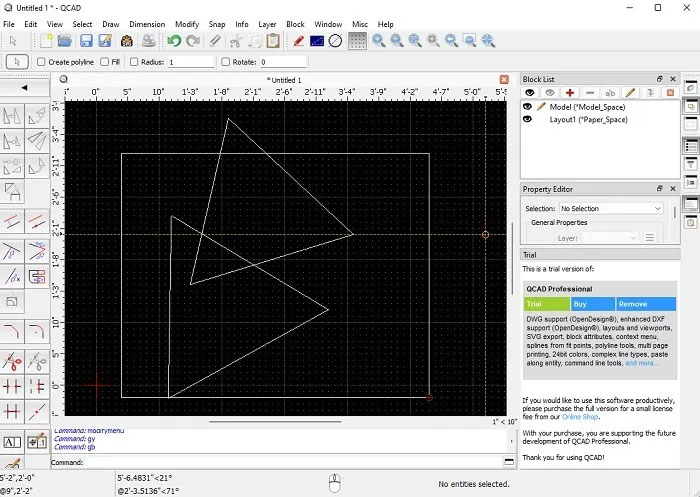
Đó là nguồn mở và đa nền tảng. Nếu bạn chưa quen với các công cụ CAD thì đây là một lựa chọn phù hợp cho người mới bắt đầu nhưng có nhiều tính năng dành cho người dùng có kinh nghiệm hơn. Phiên bản miễn phí cung cấp hơn 40 công cụ xây dựng và hơn 20 công cụ sửa đổi.
Mặc dù phiên bản cơ bản là miễn phí nhưng phiên bản Professional có sẵn với rất nhiều tính năng bổ sung, chẳng hạn như hỗ trợ nhiều định dạng file hơn. Tuy nhiên, nó khá rẻ, đặc biệt là so với các dịch vụ cao cấp khác trong danh sách này.
OpenSCAD là một trong những lựa chọn thay thế AutoCAD miễn phí độc đáo hơn, tập trung vào mô hình 3D cho máy móc và các bộ phận. Nó được thiết kế để sử dụng trên máy tính để bàn và không có phiên bản Web.
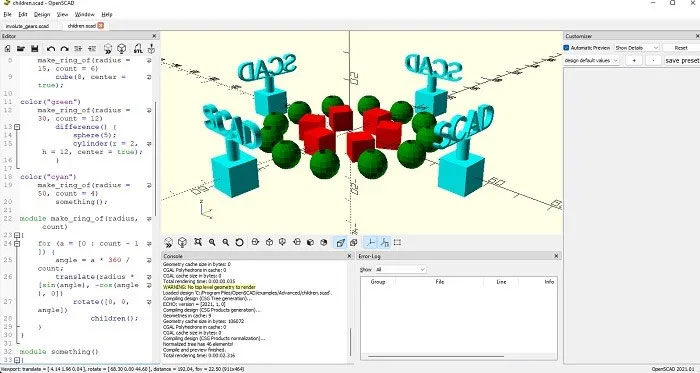
OpenSCAD hoạt động hơi khác một chút so với hầu hết các lựa chọn thay thế cho AutoCAD trong danh sách này. Nó không phải là một công cụ lập mô hình 3D tương tác. Thay vào đó, nó hoạt động giống một trình biên dịch hơn. Bạn sẽ sử dụng trình chỉnh sửa code để điều chỉnh màu sắc, kích thước, hình dạng và vị trí. Thay vì tự mình vẽ mọi thứ, bạn nhập các thư viện (miễn phí) để xây dựng tác phẩm của mình.
Tất nhiên, bạn cũng có thể nhập các file DXF, STL và TẮT từ AutoCAD và các lựa chọn thay thế khác trong danh sách này. Nếu bạn đang cố gắng tạo các mô hình 3D chi tiết để in thì đây là một công cụ tiên tiến đáng ngạc nhiên khi bạn đã quen với nó. Có rất nhiều hướng dẫn trên trang web để giúp bạn bắt đầu.
Khi bạn cần các tính năng chuyên nghiệp với chi phí chỉ bằng một phần của AutoCAD, đừng tìm đâu xa ngoài JTS IntelliCAD. Trước đây được gọi là TrueCAD, công cụ cao cấp này hỗ trợ tất cả các phiên bản DWG và DXF từ R2.2 trở lên.
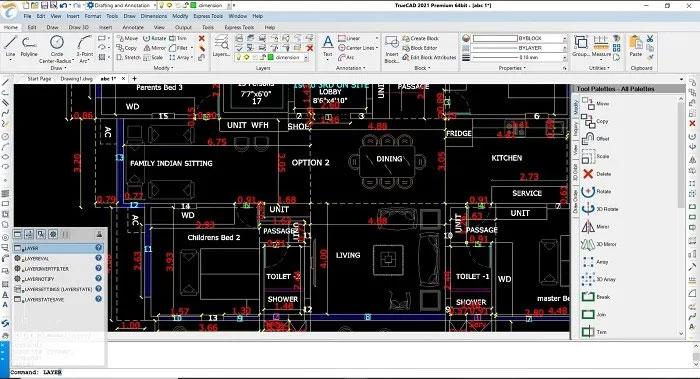
Hầu hết các định dạng file bạn muốn đều được hỗ trợ, chẳng hạn như JPG, STL, BMP, TIFF, v.v... Dễ dàng nhập và xuất PDF. Có rất nhiều công cụ thiết kế 2D, cùng với các tính năng tạo mô hình 3D. Bạn thậm chí có thể sử dụng các chương trình LISP trong IntelliCAD hoặc tạo chương trình của riêng bạn.
Mặc dù phần mềm này không miễn phí nhưng nó có giá cả phải chăng một cách đáng ngạc nhiên với khoản phí một lần. Nâng cấp lên các phiên bản mới hơn sau này chỉ với 80 USD. Tin vui là có bản dùng thử miễn phí để tìm hiểu cách mọi thứ hoạt động.
CMS IntelliCAD được cung cấp bởi IntelliCAD, giống như JTS IntelliCAD. Nó thường được coi là một trong những lựa chọn thay thế tốt nhất cho AutoCAD nhờ các tính năng và khả năng hỗ trợ file.
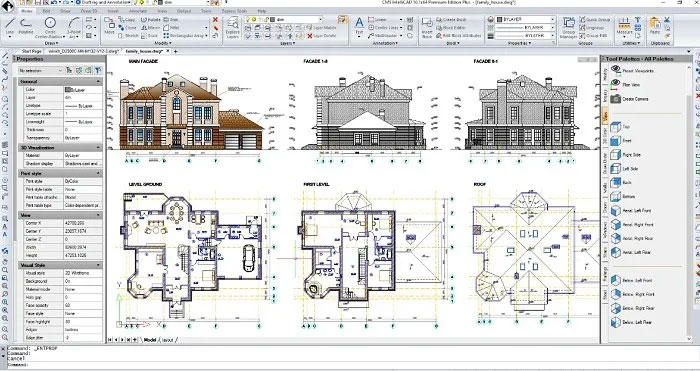
CMS có tính năng hỗ trợ DWG và DGN, nhập/xuất PDF cũng như tạo mô hình 2D và 3D. Kiểm soát thiết kế của bạn bằng dòng lệnh, thanh công cụ và thậm chí cả giao diện người dùng ribbon. Thư viện tài liệu và phong cách trực quan nâng cao giúp bạn bắt đầu dự án dễ dàng hơn. Thậm chí còn có khả năng tương thích LISP đầy đủ và hỗ trợ BIM.
Mặc dù nó có vẻ choáng ngợp đối với người mới bắt đầu, nhưng đây là một công cụ mà người dùng AutoCAD có kinh nghiệm có thể yêu thích. Bản dùng thử miễn phí có sẵn.
Tinkercad là một công cụ giáo dục miễn phí của Autodesk. Mặc dù nó không có nhiều tính năng như AutoCAD nhưng nó là một giải pháp thay thế lý tưởng cho người mới bắt đầu, những người có sở thích và các dự án cá nhân. Mặc dù nó được tạo ra cho sinh viên và nhà giáo dục nhưng bạn có thể tạo một tài khoản cá nhân miễn phí để bắt đầu mày mò các thiết kế mới.
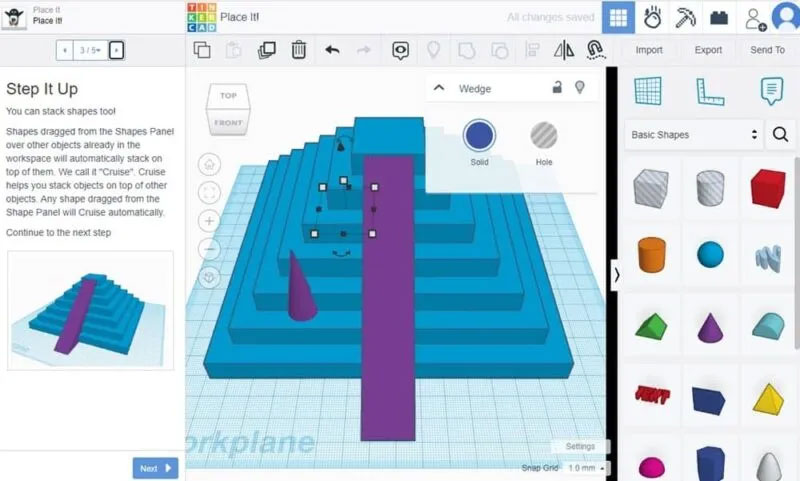
Đối với bất kỳ ai mới bắt đầu, đây dễ dàng là một trong những lựa chọn thay thế tốt nhất cho AutoCAD. Điều làm nên sự khác biệt của nó là chương trình đào tạo và hướng dẫn có sẵn. Bạn không cần phải là chuyên gia thiết kế và tạo mô hình để sử dụng nó. Đúng như tên gọi, chỉ cần bắt đầu mày mò và xem điều gì sẽ xảy ra.
Nền tảng này có mô hình 3D, sơ đồ mạch và mô hình 3D được tạo từ các khối mã. Nếu bạn mới học viết code, hãy thử những game viết code này. Bạn nên tham gia các bài học miễn phí, chơi đùa một chút và bắt đầu khám phá những thử thách để thực sự hiểu rõ mọi thứ.
Có lựa chọn thay thế AutoCAD tuyệt vời nào khác mà bạn đang sử dụng không? Hãy cho mọi người biết lý do tại sao bạn thích chúng trong phần bình luận dưới đây nhé!
Chúc bạn chọn được cho mình lựa chọn phù hợp!
Nguồn tin: Quantrimang.com
Ý kiến bạn đọc
Những tin mới hơn
Những tin cũ hơn
 7 ứng dụng miễn phí khiến mọi người thích sử dụng Windows trở lại
7 ứng dụng miễn phí khiến mọi người thích sử dụng Windows trở lại
 7 ứng dụng miễn phí khiến mọi người thích sử dụng Windows trở lại
7 ứng dụng miễn phí khiến mọi người thích sử dụng Windows trở lại
 4 tiện ích mở rộng mã nguồn mở nên cài trên mọi trình duyệt
4 tiện ích mở rộng mã nguồn mở nên cài trên mọi trình duyệt
 Cách tạo chữ ký trong Outlook để email của bạn trông chuyên nghiệp hơn
Cách tạo chữ ký trong Outlook để email của bạn trông chuyên nghiệp hơn
 Các kiểu dữ liệu trong SQL Server
Các kiểu dữ liệu trong SQL Server
 Hàm COUNT trong SQL Server
Hàm COUNT trong SQL Server
 Hàm SUBTOTAL: Công thức và cách sử dụng hàm SUBTOTAL trong Excel
Hàm SUBTOTAL: Công thức và cách sử dụng hàm SUBTOTAL trong Excel
 Hướng dẫn 5 cách xóa tài khoản User trên Windows 10
Hướng dẫn 5 cách xóa tài khoản User trên Windows 10
 Vì sao Winux là bản phân phối "thân thiện với Windows" bạn nên tránh xa?
Vì sao Winux là bản phân phối "thân thiện với Windows" bạn nên tránh xa?
 Cách bật dịch video trong Microsoft Edge
Cách bật dịch video trong Microsoft Edge
 99+ bài thơ chia tay tuổi học trò hay và xúc động
99+ bài thơ chia tay tuổi học trò hay và xúc động
 Cách bật ứng dụng web trang web (PWA) trong Firefox
Cách bật ứng dụng web trang web (PWA) trong Firefox
 Cách xây dựng DNS cục bộ để ngăn chặn sự theo dõi từ ISP
Cách xây dựng DNS cục bộ để ngăn chặn sự theo dõi từ ISP
 Hãy lắng nghe trái tim
Hãy lắng nghe trái tim
 Cách đưa ứng dụng ra màn hình máy tính Win 11
Cách đưa ứng dụng ra màn hình máy tính Win 11
 Cách cố định ảnh chèn trong Excel
Cách cố định ảnh chèn trong Excel
 Datetime trong Python
Datetime trong Python
 Hướng dẫn bật Hardware Accelerated GPU Scheduling Windows 11
Hướng dẫn bật Hardware Accelerated GPU Scheduling Windows 11
 Hướng dẫn ẩn mục Network trong File Explorer Windows 11
Hướng dẫn ẩn mục Network trong File Explorer Windows 11
